Как поменять язык в браузере сфера
Содержание
Как поменять язык в браузере Тор? Вопрос весьма актуальный, поскольку его задают многие пользователи. Ведь не всякому это понятно. Поэтому в данном материале мы попробуем помочь разобраться в ситуации.
Смена локализации в ходе инсталляции
Теперь пользователям доступен исключительно этот способ. Если вы скачаете пакет не с той локализацией, то придется удалять его, скачивать по новой и устанавливать. Чтобы этого избежать, мы предлагаем оптимальное решение. Просто следуйте этому алгоритму:
- Посетите страницу https://www.torproject.org/ru/download/languages/.
- Найдите из списка желаемый язык.
- Кликните по ссылке на загрузку инсталлятора с подходящей разрядностью.
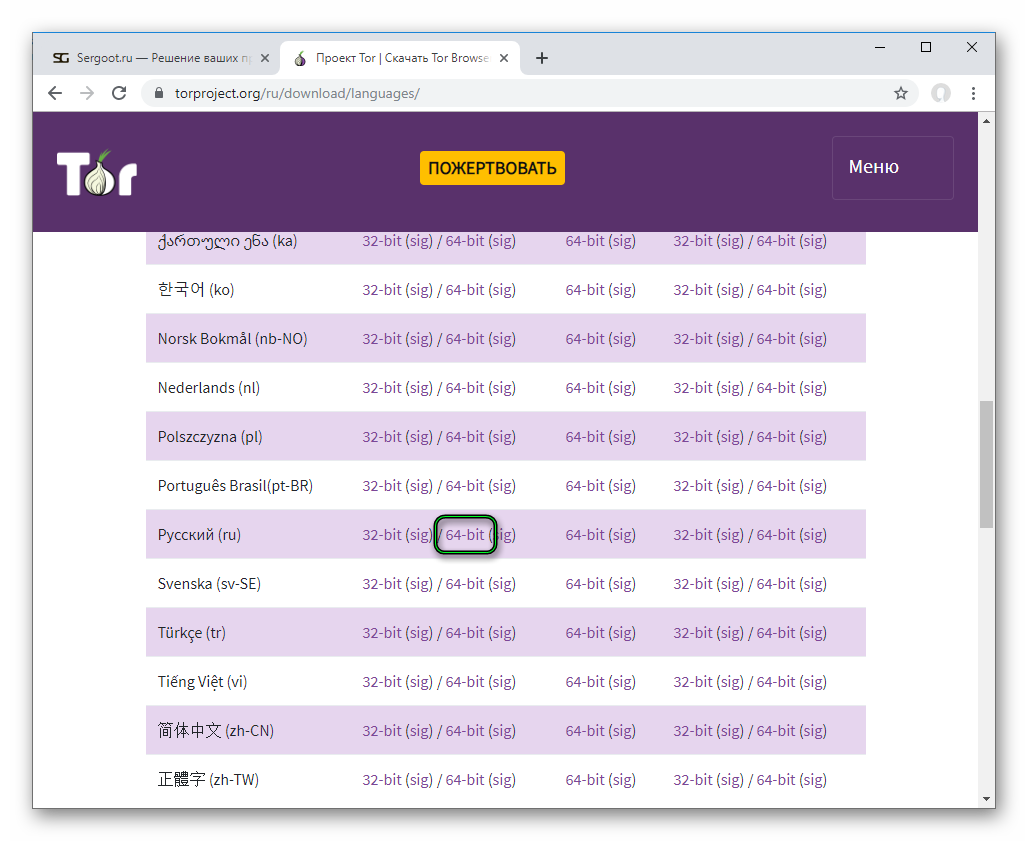
- Теперь сохраните предложенный файл и откройте его.
- В приветственном окошке убедитесь, что выбран правильный языковой пакет.
- Потом щелкните ЛКМ по кнопке «ОК».
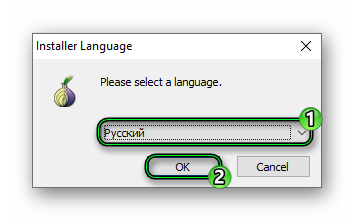
- А затем нажмите «Установить».
- Закройте окошко инсталлятора и запустите обозреватель.
- Пройдите первичную настройку.
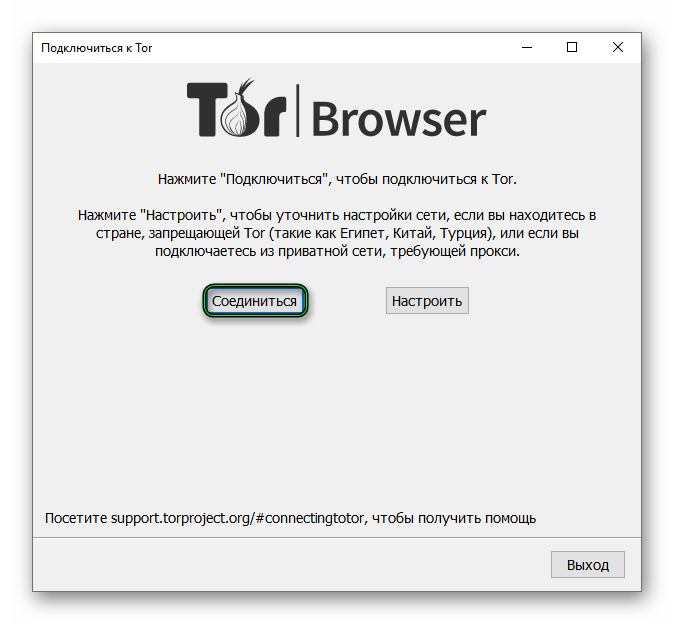
Так можно быть уверенными, что вы скачали установочный пакет с правильной локализацией. Хотя сейчас это происходит автоматически. Так что необходимости в ручном выборе нет. Тем не менее, такое знание не помешает.
Альтернативные варианты
Ранее можно было сменить язык интерфейса браузера в настройках, но теперь эту возможность убрали. Неизвестно, почему разработчики решили так сделать, однако факт остается фактом: ее нет. Даже несмотря на то, что Тор основан на Mozilla Firefox.
Также раньше можно было включить принудительную смену языка в скрытых настройках веб-обозревателя. Но теперь ее тоже нет. Разработчики потрудились убрать соответствующий ключ. Так что теперь остается довольствоваться тем, что есть и выбирать правильный язык еще на этапе скачивания и установки.
Заключение
А теперь пришло время подвести итоги, обобщить всю полученную информацию и сделать соответствующие выводы. В рамках данного материала мы поговорили о том, как поменять язык в Тор Браузере на русский.
Оказалось, что сделать это можно очень легко. Все настройки здесь расположены точно так же, как и в Firefox. Так что проблем возникнуть не должно. Но на всякий случай мы предоставили подробную инструкцию с четким алгоритмом действий. Она должна помочь.
Тор позволяет посещать анонимно различные интернет-ресурсы. Браузер использует технологию луковой маршрутизации, благодаря которой происходит распределение трафика по нескольким серверам. Впоследствии невозможно определить отправителя и получателя данных. После установки веб-обозревателя юзер получает доступ в глубокий интернет, обходить блокировки и заходить на заблокированные сайты, скрывать свою личность при входе на какие-либо сайты.
Как в Тор Браузере поменять язык
Разработчики предоставили возможность выбрать один из шестнадцати языковых пакетов. На ряду с международными, такими как английский, немецкий, французский, представлены арабский, корейский, японский, польский, иврит.

Разумеется Тор можно русифицировать для пользователя, привыкшего к рунету. Браузер не предназначен для просмотра развлекательного контента, посещения социальных сетей и прочего. Он используется для работы, поэтому нет редких наречий, языков маленьких или молодых стран.
Способ 1: Перед установкой
- Заходите на сайт, открываете страничку для скачки Тора. Удобно то, что определяется геолокация посетителя и автоматически устанавливается язык. Если расположение не определено, по умолчанию ставится английский.
- Под кнопкой «Download» размещается выпадающий список, где нужно сделать выбор. Отмечаете нужный, жмете скачать, получаете установочный файл.

- Переходите к папке для загрузок, распаковываете архив, запускаете файл для установки Тора.
- В ходе установки соглашаетесь с вопросами.
- Теперь легко настроить Tor. Необходимо поставить мосты, настроить уровень безопасности, проверить активацию NoScript.
Способ 2: После установки
Как перевести Тор Браузер на русский язык после инсталляции. Если возникла нужда поменять настройки, нет смысла переустанавливать Tor. Стоит отметить, что для Тора нет русификаторов и прочих дополнений. Если предлагается установить подобные предложения, отклоняете. Для установки браузера под себя, выполняете следующие шаги.
- Запускаете Tor Browser, открываете настройки. Для этого кликаете по иконке выпадающего меню в правом углу браузера.

- Теперь необходимо открыть “Содержимое”. Раздел находится в третьей вкладке сверху.

- Под формой с установленными языками находится список для выбора нового. Находите нужный, кликаете по нему, нажимаете кнопку «Добавить».

- Жмете «ОК», после перезагрузки веб-обозреватель работает на выбранном языке.
Разработчики советуют работать только на английском. Если злоумышленник взломает пользователя, ему сложнее будет определить местонахождение.
Когда использование Тора не предполагает жесткой анонимности или работу с секретными данными, лучше сменить язык на понятный для себя. Такой выбор упростит работу, предотвратит случайные действия, которые могут навредить системе.
WARNING
Этот материал предоставлен компанией — разработчиком программы и публикуется с минимальными изменениями. Редакция «Хакера» не тестировала Linken Sphere и не несет за него никакой ответственности.
Стандартный способ обеспечить себе множество «личностей» — накопировать побольше виртуальных машин и внести в них необходимые изменения. Обычно этим приходится заниматься вручную, что довольно утомительно. Мультипоточный браузер Linken Sphere делает весь этот труд ненужным и позволяет находиться в самых разных местах одновременно, а также сводит на нет все попытки систем антифрода отловить тебя и помешать свободно переключаться между аккаунтами.

Чем это решение отличается от других схожих инструментов? Linken Sphere основан на Chromium и разработан группой наших специалистов в области информационной безопасности. Работа ведется непосредственно с исходниками движка, что позволяет полностью избавиться от шпионского кода Google — разработчики «коробочных» продуктов этого обычно не делают. Мы не просто интегрируем расширения в готовый браузер, а меняем его исходники. Помимо прочего, это дает дополнительную гибкость и доступ к любым функциям.
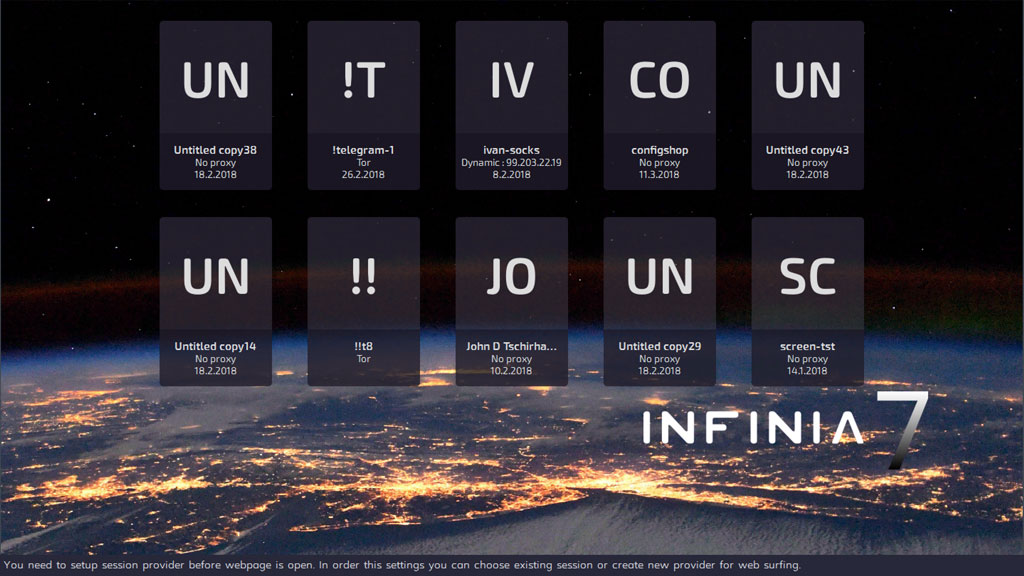
В отличие от других подобных продуктов, не предусмотрена оплата за программу — только за использование, это, по сути, абонплата, которая служит дополнительной гарантией того, что пользователи не окажутся без поддержки и дальнейших обновлений.
Основные достоинства
На какие особенности программы следует обратить внимание?
- Браузер работает в OTR-режиме, что делает его самым безопасным. На твоем компьютере не сохраняется абсолютно никаких следов действий, что не позволит даже случайно попавшим на машину вредоносным программам получить доступ к информации.
- Браузер лишен любых скрытых коннектов к сервисам Google, чего нельзя достичь, не меняя его исходный код.
- Браузер шифрует всю сохраняемую информацию по стандарту шифрования AES-256. Все данные, которые передаются для хранения на сервер, представляют собой лишь зашифрованные фрагменты хешей, которые возможно прочитать только под твоей учетной записью.
- Браузер из коробки оснащен всем необходимым для работы с сетевыми подключениями: HTTP, SOCKS, SSH, TOR, TOR + SSH, Dynamic Socks.
- Браузер позволяет одновременно работать с различными типами подключений в мультипоточном режиме.
- Браузер содержит встроенный профессиональный антидетект, который регулярно обновляется и позволяет использовать всевозможные конфигурации юзерагентов, разрешений экрана, языка, времени, геопозиции и слепков реальных устройств, меняя их на лету.
- Браузер сохраняет отпечатки и cookies для каждой из сессий, позволяя работать с одного места с сотнями «личностей» без необходимости постоянных переключений между виртуалками.
- Браузер содержит в себе локально встроенную лицензионную базу данных GeoIP2 MaxMind, что позволяет производить настройку времени и геопозиции сессии всего в несколько кликов.
- Браузер обладает облачной синхронизацией сессий, то есть сессии легко передавать между членами команды.
- Браузер содержит встроенные интеллектуальные инструменты, которые позволяют «прогревать» сайты в автоматическом режиме («Прогреватор»).
Прогреватор
Как известно, при фарминге существует необходимость получать cookies перед началом работы с аккаунтом, чтобы снизить вероятность того, что фейкового юзера определят как робота. Браузер позволяет автоматизировать процесс перехода между сайтами с целью сбора таких данных, причем делает это в фоновом мультипоточном режиме. Ты можешь самостоятельно настроить необходимые для посещения страницы, глубину просмотра и время пребывания на сайте. Кроме того, существует возможность настроить таймер, чтобы этот механизм отрабатывал именно в тот промежуток времени, когда это необходимо.
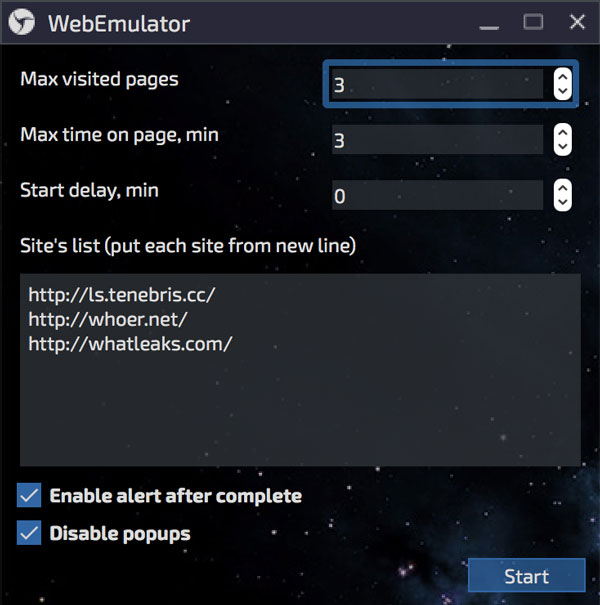
Настройки
Что можно настраивать? Да практически все, что может понадобиться, и даже больше. На сайте браузера размещена объемная открытая документация к продукту, в которой описаны все возможности и настройки. Если вкратце, то для каждой отдельной сессии ты можешь настроить или уникализировать следующие параметры, на которые обращают внимание антифрод-системы:
- Canvas. Это элемент HTML5, предназначенный для вывода графики, который широко используется для идентификации пользователей по особенностям их видеосистемы.
- Fonts. Еще один канал, по которому определяют пользователя, — это установленные в системе шрифты.
- Plugins. Установленные в браузер плагины также выступают в роли составляющей общего отпечатка, так как этот параметр достаточно индивидуален.
- Audiofingerprint. Относительно новая технология, которая позволяет идентифицировать компьютер по его аудиосистеме: в фоне проигрывается небольшой аудиофайл, и снимается осциллограмма.
- WebGL. Это браузерная реализация OpenGL, предназначенная для работы с трехмерной графикой в браузере. Системы антифрода также успешно используют ее для присвоения отпечатков.
- Geolocation. Определение местоположения пользователя. Этот параметр может использоваться при выполнении чувствительных операций: антифрод может захотеть убедиться, что физический адрес совпадает с тем, который определяется по IP.
- ClientRects. Способ идентификации, основанный на получении хешей при масштабировании изображения.
- Ubercookies. Еще один отпечаток, представляет собой хеш от ClientRects и Audiofingerprint и позволяет с большой долей вероятности идентифицировать устройство.
- WebRTC (включая хеши девайсов). Технология, которая используется для прямого соединения компьютера с медиасерверами и позволяет получить реальный IP в обход средств анонимизации сетевого адреса (в том числе прокси и VPN). У установленных на компьютер микрофонов и камер также есть собственные идентификаторы, нуждающиеся в подмене.
- CSS (разрешение). Один из способов определить реальное разрешение окна с использованием технологии CSS.
- Touch Emulation (позволяет эмулировать тачскрин, не показывая мышь). Даже если подделать поле User Agent так, чтобы браузер определялся как мобильное устройство, система антифрода по-прежнему может идентифицировать его по другим признакам. В частности, очень важно сделать так, чтобы не отображался курсор мыши.
- JS Navigator (включая время, язык и разрешение). Это все базовые параметры браузера, которые передаются вместе с основной информацией об используемой программе.
- HTTP Headers. Заголовки браузера — один из основных параметров, при помощи которых происходит изначальное «знакомство» сайта с браузером. И конечно же, они входят в набор отпечатков.
- DNS (возможность использования собственного DNS для каждой сессии). Применяется для получения сетевого адреса компьютера по имени хоста и в ряде случаев требует особых адресов.
- Local IP. Как правило, локальный адрес — достаточно уникальное значение, хоть и в узком диапазоне. Важно иметь возможность изменять это значение при работе с большим количеством аккаунтов.
Работа с сессиями
Сессии можно называть своими именами, присваивать им цвет для лучшей навигации, копировать, передавать, чистить — в общем, делать все, что нужно, чтобы удобно работать с ними не только на одном компьютере, но на таком количестве машин, какое тебе понадобится. Linken Sphere никак не привязывается к железу, а для скачивания доступны любые типы установщиков. Так что можно смело иметь браузер на разных машинах с разной ОС, работая по очереди с одним логином и паролем. Кроме того, благодаря облаку ничего даже не придется физически переносить — достаточно запустить браузер на любой машине со своим логином и паролем, чтобы получить доступ ко всем используемым профилям.
Основные параметры браузера настраиваются либо вручную (для тех, у кого сильный скилл и много времени), либо при выборе встроенных или покупных слепков реальных устройств. Браузер содержит порядка 50 000 встроенных бесплатных слепков, но для определенных задач оптимальным вариантом будет покупка слепков в магазине. Он доступен для лицензий от шести месяцев (PRO и PREMIUM). Процедура покупки проста, плюс есть фильтры по браузеру и ОС. Купленный слепок автоматически загружается прямо в браузер.
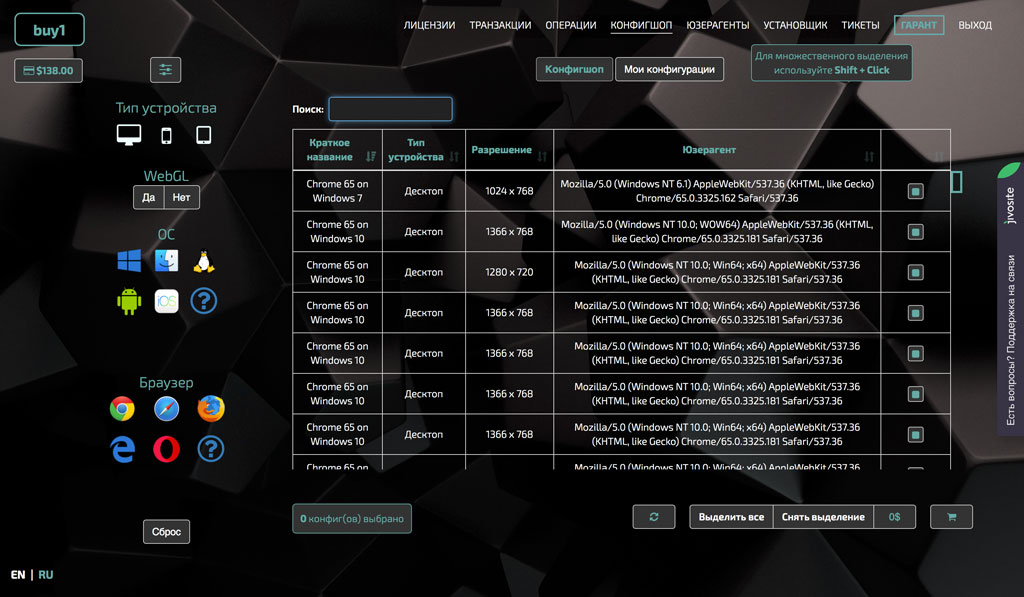
Как уже говорилось, у каждой сессии может быть настроен собственный выход в сеть. Браузер поддерживает несколько распространенных режимов работы:
- No Proxy — использование основного канала интернета;
- Tor — использование сети Tor для соединения;
- SSH — подразумевает использование туннелей SSH;
- Tor + SSH — сочетание «Tor + туннель»;
- HTTP — HTTPS-прокси;
- Dynamic socks — динамический прокси;
- Socks — прокси Socks5.
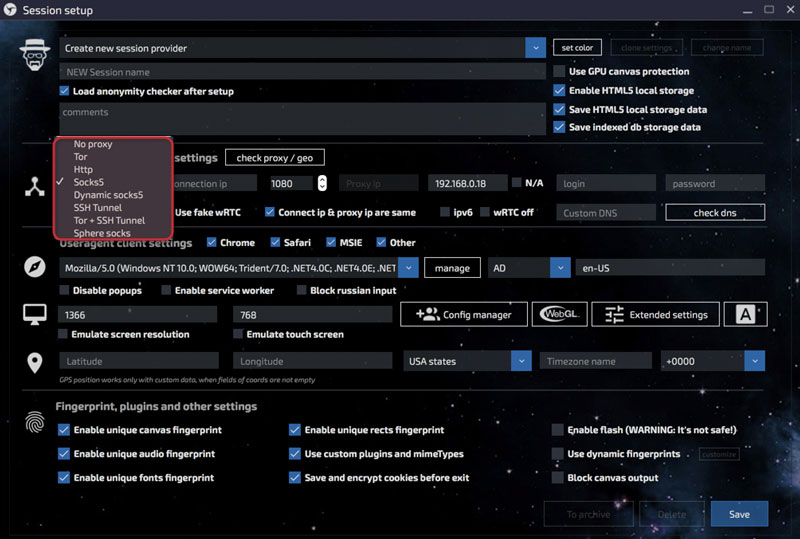
Также в браузере предусмотрен искусственный слив WebRTC, что позволяет держать его включенным при работе, но не светить реальный IP. Плюс есть возможность проксировать соединение в браузер, используя привычные Proxifier + Bitvise/Plink.
Еще из интересных функций можно отметить эмуляцию тачскрина и гироскопа (помогает имитировать мобильные устройства), эмуляцию ручного ввода при копировании текста и автоматическую «бродилку», которая может посещать нужные сайты в фоновом режиме. Она, кстати, заметно дорабатывается от версии к версии и постепенно стала очень полезным инструментом.
Кому будет полезен Linken Sphere?
На наших каналах в Telegram общается более 2000 человек: Linken Sphere привлекает людей из самых разных областей — от арбитража до багхантинга. Немалое число наших пользователей работает с социальными сетями, поиском и рекламой. В общем, применить возможности браузера можно в самых разных направлениях.
Недавно был опубликован кейс, в котором один из известных арбитражников рассматривал «Сферу» как основной инструмент в своей работе.
Как это работает
После оплаты на сайте ты получаешь доступ в личный кабинет, где необходимо пополнить баланс перед началом работы. В автоматическом режиме принимается биткоин, но в ручном режиме также принимаются альткоины и WebMoney. После того как баланс пополнен, необходимо выбрать тарифный план — всего предусмотрено три варианта: Light, PRO и Premium.
Для новых аккаунтов доступен недельный тест всего за 30 долларов.
Вариант Light — наиболее доступный, всего 100 долларов в месяц. Но по этому тарифному плану пользователь получает лишь доступ к браузеру без возможности покупки конфигов (слепков компьютеров, которые позволяют достичь быстрой уникализации и избавиться от дополнительных настроек), остальные же два тарифа дают доступ к так называемому конфигшопу и более выгодны в финансовом плане, если ты планируешь пользоваться продуктом долгосрочно.
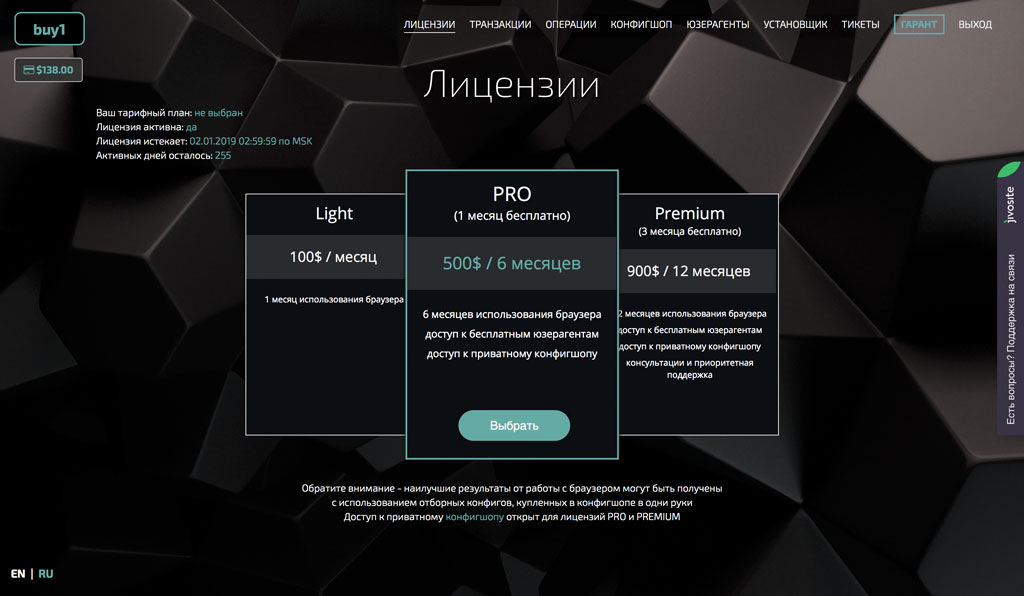
Итак, пополнил баланс, оплатил тариф — скачивай программу. Доступны варианты для Windows, Mac и Linux. Существует также portable-версия. После установки программы необходимо ввести логин и пароль, указанные при регистрации на сайте. Теперь все готово, вперед!
По умолчанию при запуске и авторизации программа использует сеть Tor для отстука на сервер, чтобы не засвечивать реальный IP пользователя. Эту функцию можно при желании отключить, тогда соединение с сервером для проверки лицензии будет устанавливаться при помощи нативного соединения.
После запуска программы ты увидишь обычный браузер с адресной строкой. Отличает Linken Sphere лишь наличие одной важной кнопки — с нее-то и начнется дальнейшая работа: Setup session provider. После нажатия на нее мы попадаем в меню настройки «сессии».
Сессия — это, по сути, браузер в браузере — со своими настройками параметров системы, заголовков, отпечатков и cookies. То есть в одной программе ты можешь хранить огромное число аккаунтов, каждый из которых будет ходить в сеть с разными данными. Благодаря поддержке мультипоточности ты можешь работать с множеством таких аккаунтов одновременно, что невероятно удобно.

Заключение
Linken Sphere — интересное решение «все в одном», которое действительно может значительно облегчить множество рутинных задач. Разумеется, сам по себе браузер не может быть панацеей от возможных проблем в работе, но в умелых руках будет очень полезен. Мы открыто общаемся со своей аудиторией и в случае чего можем помочь советом. Программа быстро развивается, и ты можешь встретить немало положительных отзывов на форумах, включая иностранные.
Обобщая сказанное, мы можем смело рекомендовать браузер тем, кто ценит свое время и готов платить деньги за повышение эффективности труда. Если тебя заинтересовала наша разработка, но ты бы хотел узнать что-то еще, то обязательно полистай документацию или закинь свой вопрос в Telegram, в группу @spherechat.

